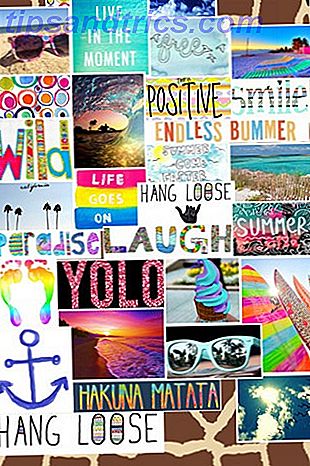PDF ist für die meisten Leute ein vertrautes Dateiformat. Adobe hat es erstmals 1993 eingeführt und später im Jahr 2008 standardisiert, damit jeder PDF-Dateien und die dazu notwendigen Tools erstellen kann.
Heutzutage gibt es zu viele PDF-Editoren zur Auswahl, und alle scheinen die gleiche Aufgabe zu erledigen. Die meisten von ihnen sind Ihre Zeit nicht wert, aber es ist auch ziemlich schwierig, viel umsonst zu bekommen.
Hier also unsere Top-Tipps zum Bearbeiten und Erstellen von PDFs auf Ihrem Mac.
Wie man in Mac OS nach PDF druckt
Ihr Mac kann PDFs nativ erstellen, was bedeutet, dass praktisch jede Desktop-Publishing-Anwendung zu einem PDF-Editor werden kann. Sie werden Features wie interaktive Formulare verpassen, aber es gibt keine schnellere Möglichkeit, ein Dokument oder eine Webseite als PDF zu teilen.
So exportieren Sie als PDF in macOS:
- Klicken Sie in Ihrem Editor, Browser oder einer anderen relevanten Anwendung auf Datei> Drucken .
- Suchen Sie die PDF- Dropdownliste unten im Dialogfeld "Drucken". Klicken Sie darauf und wählen Sie Als PDF speichern .
- Geben Sie Ihrer Datei einen Namen, geben Sie bei Bedarf ein Kennwort ein, und klicken Sie dann auf Speichern .
PDFs mit Vorschau bearbeiten
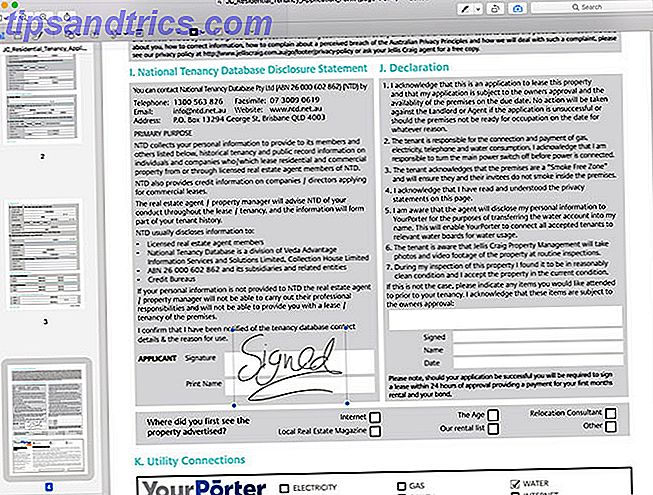
Kurz gesagt: Teil von macOS. Gut für Markup, Signieren von Dokumenten und einfache PDF-Verwaltung; kein "echter" PDF-Editor oder -Ersteller.
Preview ist eine App, die als Teil von macOS vorinstalliert ist. Es ist ein Barebone-Dokument-Viewer, aber es enthält auch ein paar praktische PDF-Tools. Leider ist es kein PDF-Ersteller . Mit Preview können Sie interaktive Dokumente oder Formulare nicht von Grund auf neu entwerfen, sondern bereits bestehende bearbeiten.
Die besten Funktionen sind Markup- und Annotation-Tools. Erstellen, Zusammenführen, Teilen und Markieren von PDF-Dokumenten auf einem Mac Erstellen, Zusammenführen, Teilen und Markieren von PDF-Dokumenten auf einem Mac Sie bezahlen nicht für PDF-Software! Konvertieren Sie Dokumente, führen Sie PDF-Dateien zusammen oder teilen Sie sie auf, und versehen Sie Formulare mit Anmerkungen und Signaturen auf Ihrem Mac. Weiterlesen . Mit der Vorschau können Sie auch die Seitenreihenfolge neu anordnen, Seiten löschen, neue Seiten importieren und einzelne Seiten als separate Dokumente exportieren. Sie können vorhandene PDF-Elemente nicht bearbeiten oder neue erstellen, was bedeutet, dass Sie die PDF-Datei nicht so bearbeiten können, dass Sie sie mit Anmerkungen versehen.
Vorschau funktioniert als ein besserer PDF-Viewer als ein Editor. Sie können Formulare mit der integrierten Signaturfunktion signieren, Text in Formulare eingeben und die Eingabe speichern und eine PDF-Datei mit Formen, Pfeilen, benutzerdefiniertem Text und Ihrem eigenen Scribble markieren. Diese Tools sind einfach zu bedienen und sehen auf der Seite gut aus, aber es ist weit entfernt von einem richtigen Editor.
Einige Benutzer berichten, dass Preview ihre Änderungen in anderen Editoren nicht korrekt anzeigt, obwohl ich keine Probleme hatte, wenn ich die App zum Signieren und Zurückgeben von Formularen verwende.
Bearbeiten von PDFs mit LibreOffice Draw
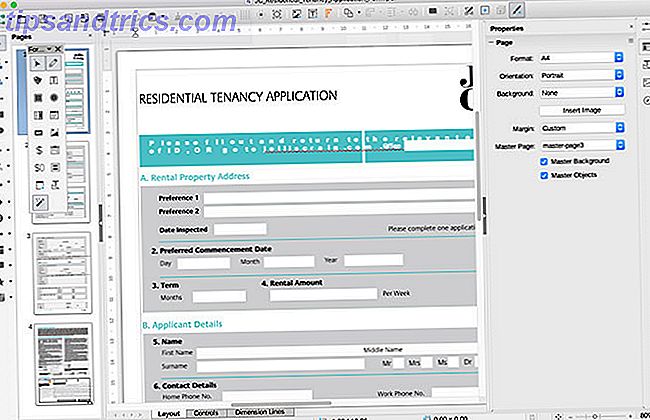
Kurz gesagt: Korrekte kostenlose PDF-Bearbeitung und -Erstellung mit Open-Source-Look and Feel, Warzen und allem.
Es gibt eine Menge zu lieben über die Open-Source-Office-Suite LibreOffice Die 7 besten kostenlosen Microsoft Office-Alternativen Die 7 besten kostenlosen Microsoft Office-Alternativen Microsoft Office ist der König der Office-Suiten, aber das bedeutet nicht, dass es die richtige für Sie ist. Hier sind einige andere Office-Suiten, die Ihnen vielleicht besser gefallen! Lesen Sie mehr, nicht zuletzt die Fähigkeit der Draw-App, PDF-Dateien zu bearbeiten. Wir reden hier nicht von einfachen Markups à la Preview, sondern von einer vollwertigen PDF-Bearbeitung. Um zu beginnen, starten Sie Draw und zeigen Sie auf die PDF-Datei, die Sie bearbeiten möchten.
Sobald Draw Ihre Datei öffnet, konvertiert sie Formelemente in feste Bilder, die Sie in der Größe ändern und verschieben können. Sie können Textfelder auch verschieben oder füllen, auch wenn alle vordefinierten Daten beim Import verloren gehen. Sie können eigene Formen und Boxen, Formularelemente, Diagramme, Tabellen usw. hinzufügen.
Das größte Problem mit LibreOffice Draw ist die Interpretation bestimmter PDF-Dateien. Die Formatierung kann etwas abweichen, mit merkwürdigem Text-Kerning und Stilinterpretation. Es ist auch ein ziemlich begrenzter PDF-Ersteller. Formularerstellungswerkzeuge sind unter Ansicht> Symbolleisten> Formularsteuerelemente versteckt. Diese können sogar interaktive Arbeitsformen erstellen, aber die Werkzeuge sind weit von fortgeschrittenen.
Download: LibreOffice (Kostenlos)
Bearbeiten von PDF-Dateien mit Adobe Acrobat Pro DC
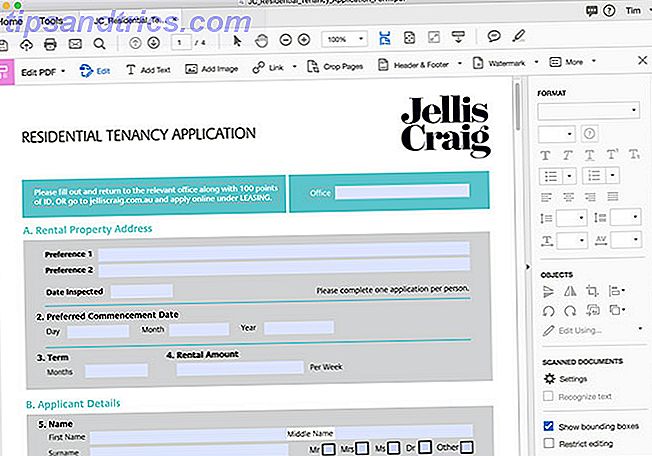
Kurz gesagt: Teuer, aber vollständig, perfekt zum Bearbeiten und Erstellen von PDF-Dateien von Grund auf neu. Es ist auch die einzige App auf dieser Liste, die optische Zeichenerkennung (OCR) enthält.
Adobe hat das PDF erstellt und bietet immer noch eine der besten Lösungen für die PDF-Bearbeitung, die Erstellung und alle dazwischen liegenden grundlegenden Aufgaben. DC steht für "Document Cloud", die Ihnen eine Vorstellung davon geben soll, wofür Adobe steht: eine Cloud-basierte Abonnement-basierte All-in-One-Lösung. Bei 15 $ pro Monat ist die größte Eintrittsbarriere der Preis, allerdings können Sie vor dem Kauf kostenlos testen.
Für Ihr Geld bekommen Sie eines der besten Werkzeuge seiner Art. Mit Acrobat können Sie die leere Leerseitenroute "Desktop Publishing" verwenden, aber es ist auch ein Meister der Konvertierung. Das heißt, Sie können Ihr Dokument in Pages, Word oder sogar in einer App wie Illustrator entwerfen, dann mit Acrobat konvertieren, PDF-Jazz hinzufügen und alles in der Cloud verfügbar halten. Sie können sogar ein Bild mit Ihrer Kamera aufnehmen und es dann in ein interaktives Dokument umwandeln.
Jedes Mal, wenn Sie ein PDF-Dokument öffnen, scannt Acrobat es und ermöglicht die Texterkennung mit OCR. Bearbeitungs-Tools sind unübertroffen, und Sie müssen sich nicht um die seltsamen Formatierungsprobleme kümmern, die in kostenlosen Lösungen wie LibreOffice zu sehen sind. Eine klare Unterscheidung zwischen Bearbeitungs- und Ansichtsmodus bedeutet, dass Sie nicht versehentlich die Formatierung beim Ausfüllen eines Formulars vermasseln. Wenn Sie es sich leisten können, werden Sie nicht enttäuscht sein.
Download: Adobe Acrobat Pro DC (kostenlose Testversion, Abonnement erforderlich)
Bearbeiten von PDFs mit PDF Expert
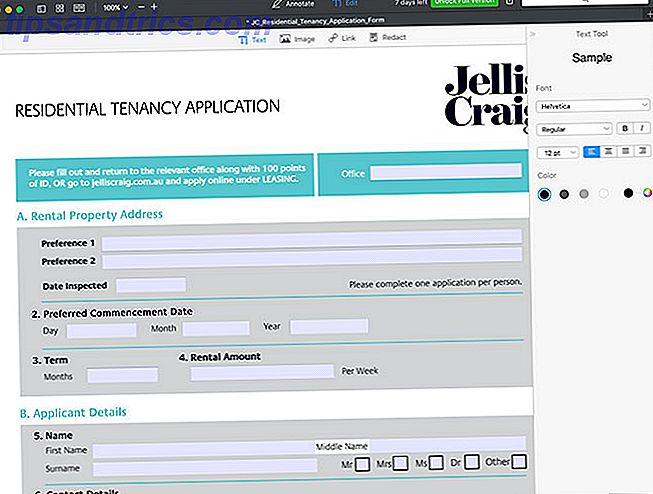
Kurz gesagt: Ein erschwinglicher Einzellizenz-Premium-PDF-Editor, dem einige kreative Werkzeuge fehlen, der aber mit den meisten PDF-Dateien gut funktioniert.
Readdles PDF Expert ist ein Premium-Tool, aber es ist ein einmaliger Kauf. Für 60 US-Dollar erhalten Sie einen kompetenten Editor, mit dem Sie PDF-Dokumente bearbeiten können, was einen Schritt über das hinausgeht, was Preview bietet. Leider ist die PDF-Erstellung von Grund auf nicht möglich, und einige Bearbeitungswerkzeuge lassen zu wünschen übrig.
Die App ist ein kompetenter Redakteur für grundlegende Text-, Markup- und bildbezogene Aufgaben. Sie können Tippfehler korrigieren, ein neues Foto zu Ihrem Lebenslauf hinzufügen oder Hyperlinks hinzufügen, aber es gibt keine Werkzeuge zum Hinzufügen neuer Formen und Formularfelder. Es enthält jedoch Tools zum Zusammenführen, Annotation, Signieren von Dokumenten und eine schnelle Suche.
Wenn Sie einen guten Editor benötigen und sich nicht für ein Creative Cloud-Abonnement verpflichten können, passt PDF Expert möglicherweise genau zur Rechnung. Nach dem Herunterladen gibt es eine siebentägige kostenlose Testversion, damit Sie die Funktionen testen und entscheiden können, ob die App mit ihren eingeschränkten Tools weit genug geht. Es ist erwähnenswert, dass die App positive Kritiken und eine Bewertung von 4, 5 / 5 Sternen im Mac App Store genießt.
Download: PDF Experte ($ 60)
Vergiss die anderen PDF-Editoren
Ich habe ein paar PDF-Editoren ausprobiert, während ich diese Liste erstellt habe, und Adobe Acrobat Pro DC war wahrscheinlich die beste Lösung. Windows-Benutzer können Apps wie Nitro und Foxit für gängige PDF-Aufgaben verwenden, aber auf einem Mac ist die Szene etwas eingeschränkter. Achten Sie insbesondere auf gefälschte Landingpages, die sich als offizielle Websites tarnen, insbesondere wenn sie vorschlagen, eine "Installer" -App von Drittanbietern für Downloads zu verwenden.
Online-Tools finden Sie in unserer Übersicht browserbasierter PDF-Editoren, mit denen Sie Dokumente kostenlos bearbeiten können. So bearbeiten Sie alle Ihre PDF-Dateien online So bearbeiten Sie alle Ihre PDF-Dateien online Sie müssen keine Software installieren, nur um zu füllen oder Bearbeiten Sie ein PDF. Wir haben Online-Lösungen zusammengestellt, auf die Sie sich bei Ihren PDF-Bearbeitungsanforderungen einstellen können. Weiterlesen .

![Quick Screen Share: Bildschirmfreigabe ohne Client-Software oder Benutzerkonten [plattformübergreifend]](https://www.tipsandtrics.com/img/internet/716/quick-screen-share-screen-sharing-without-client-software.png)